BitLocker ist ein Laufwerkverschlüsselungsprogramm, das mit Windows 10 vorinstalliert ist. Es ist nützlich, wichtige Dateien von Eindringlingen fernzuhalten. Dies geschieht mithilfe eines Passworts oder verschiedener anderer Authentifizierungsmethoden. Neue Dateien werden in der Regel automatisch verschlüsselt, wenn sie dem verschlüsselten Laufwerk hinzugefügt werden. Wenn Sie jedoch eine Datei von einem verschlüsselten Laufwerk in eine entschlüsselte Datei kopieren, wird sie standardmäßig entschlüsselt. In diesem Artikel erfahren Sie, wie Sie den Status der BitLocker-Laufwerkverschlüsselung für Laufwerke unter Windows 10 überprüfen. Wir werden die Eingabeaufforderung und die PowerShell-Befehlszeilendienstprogramme verwenden.
Überprüfen Sie den BitLocker-Laufwerkverschlüsselungsstatus für Laufwerk
Wir werden diese Aufgabe mit zwei Methoden ausführen. Sie sind-
- Verwenden der Windows-Eingabeaufforderung.
- Verwenden von Windows PowerShell.
1] Verwenden der Windows-Eingabeaufforderung
Öffnen Sie die Eingabeaufforderung, indem Sie im Suchfeld nach cmd suchen.
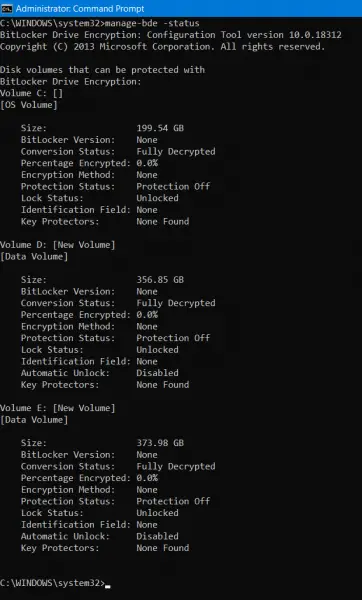
Geben Sie nun den folgenden Befehl ein und drücken Sie die Eingabetaste:
manage-bde -status
Dies zeigt den Status aller Laufwerke an, unabhängig davon, ob sie verschlüsselt oder entschlüsselt sind.
Wenn Sie jedoch den Status eines bestimmten Laufwerks überprüfen möchten, können Sie diesen Befehl ausführen:
manage-bde -status <Drive Letter>:
Sie sehen eine Meldung zum Ein- / Ausschalten des Schutzes.
2] Verwenden von Windows PowerShell
Öffnen Sie Windows PowerShell, indem Sie im Suchfeld nach PowerShell suchen.
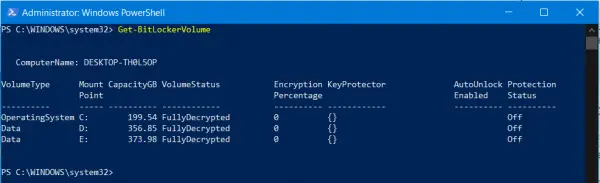
Geben Sie nun den folgenden Befehl ein und drücken Sie die Eingabetaste:
Get-BitLockerVolume
Dies zeigt den Status aller Laufwerke an, unabhängig davon, ob sie verschlüsselt oder entschlüsselt sind.
Wenn Sie jedoch den Status eines bestimmten Laufwerks überprüfen möchten, können Sie diesen Befehl eingeben,
Get-BitLockerVolume -MountPoint "<Drive Letter>:"
Sie sehen den Status unter VolumeStatus.
Alternativ können Sie den Status auch im Control Panel einsehen.